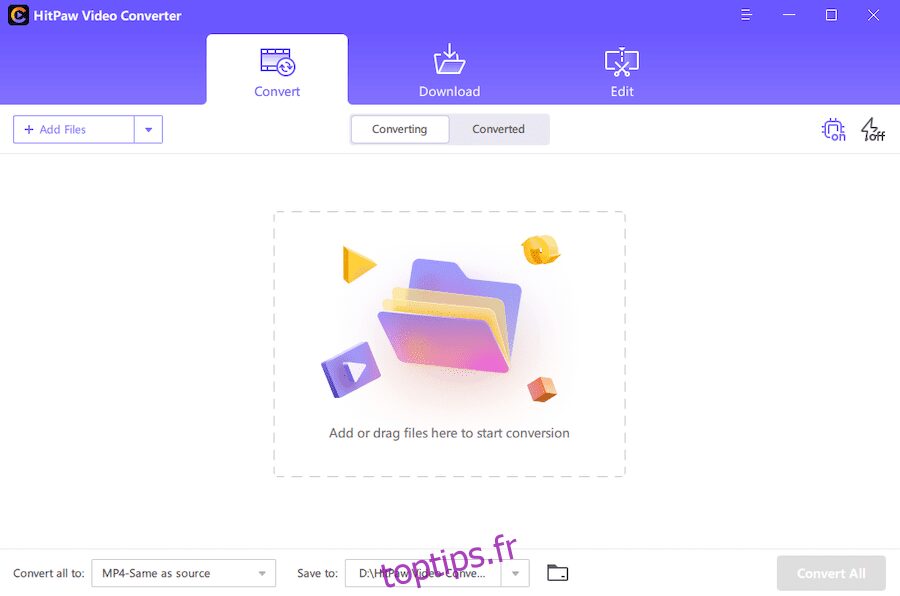Voulez-vous convertir MOV en MP4 ?
Si vous possédez un Apple, vous connaissez peut-être le format MOV. Apple présente MOV en tant que format propriétaire du lecteur de film QuickTime. Ce format de fichier peut également fonctionner sur d’autres lecteurs de films, mais MP4. Le MP4 est un acteur dominant qui rend indispensable d’avoir un format qui puisse fonctionner dessus.
Parallèlement à cela, le taux d’échec du format MOV est un peu plus élevé que celui de MP4, ce qui rend essentiel la conversion des fichiers en MP4. Voici les outils de conversion MOV en MP4 à connaître.
Table des matières
Convertisseur vidéo WinX HD Deluxe
Convertisseur vidéo WinX HD Deluxe est un convertisseur MOV en MP4 facile à utiliser qui fonctionne sous Windows. Vous avez plusieurs vidéos MOV ? Pas de soucis, WinX Video Converter vous permet de convertir MOV en MP4 en masse, et sans perte de qualité. Ce qu’il faut mentionner, c’est qu’il est incroyablement rapide grâce à sa technologie d’accélération GPU unique.
- Téléchargez et installez WinX HD Video Converter Deluxe.
- Téléchargez 1 ou plusieurs vidéos MOV multiples
- Choisissez la vidéo MP4 dans la fenêtre contextuelle
- Cliquez sur « RUN » et lancez la conversion
WinX HD Video Converter Deluxe fonctionne dans un environnement Windows. Si vous êtes un utilisateur Mac, vous pouvez consulter MacX Video Converte Pro.
Convertisseur vidéo HitPaw
Convertisseur vidéo HitPaw est l’un des convertisseurs vidéo les plus puissants du marché. Vous pouvez convertir des vidéos MOV en MP4 une par une ou en masse à une vitesse de conversion 60 fois plus rapide en seulement 3 étapes. Il prend en charge l’accélération sans perte, le GPU et l’accélération du processeur, ce qui peut vous aider à améliorer votre vitesse de conversion. Vous souhaitez également convertir des vidéos ou des audios depuis ou vers d’autres formats ? HitPaw Video Converter peut le faire.
Il fournit plus de 1000 formats vidéo/audio, ce qui signifie que presque tous les formats dont vous avez besoin sont ici. Et si vos vidéos ou audio proviennent de médias sociaux ou de sites Web, vous pouvez utiliser HitPaw Video Converter pour les télécharger en un seul clic. Plus de 10 000 sites Web populaires sont pris en charge par celui-ci.
Voici comment convertir MOV en MP4 en utilisant HitPaw Video Converter
- Visitez le site Web officiel de HitPaw Video Converter, téléchargez-le et installez-le.
- Ajouter ou faire glisser des fichiers MOV vers cet outil
- Sélectionnez le « format de sortie », puis cliquez sur le bouton « Convertir »
- Une seconde plus tard, vous constaterez que le MOV est converti en MP4.
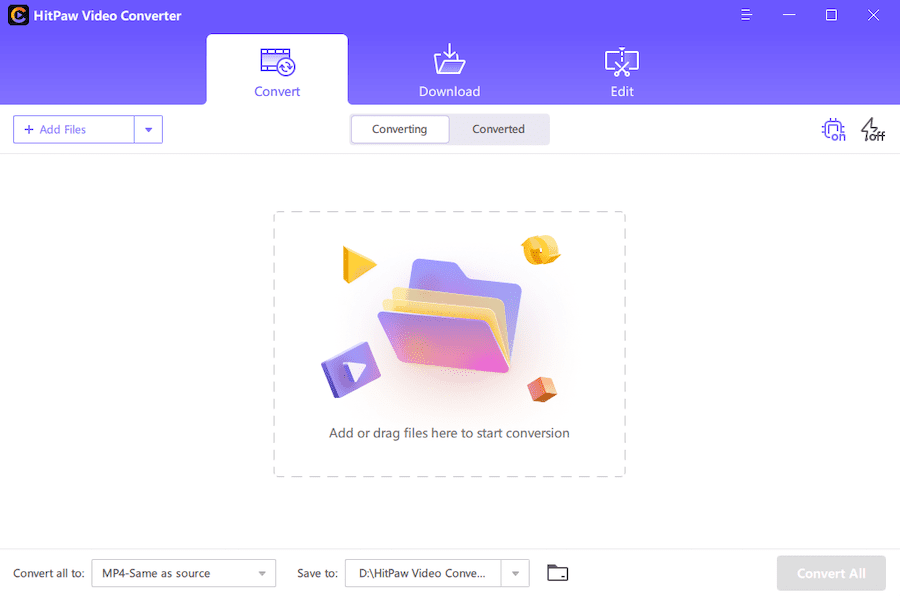
Win Video Converter
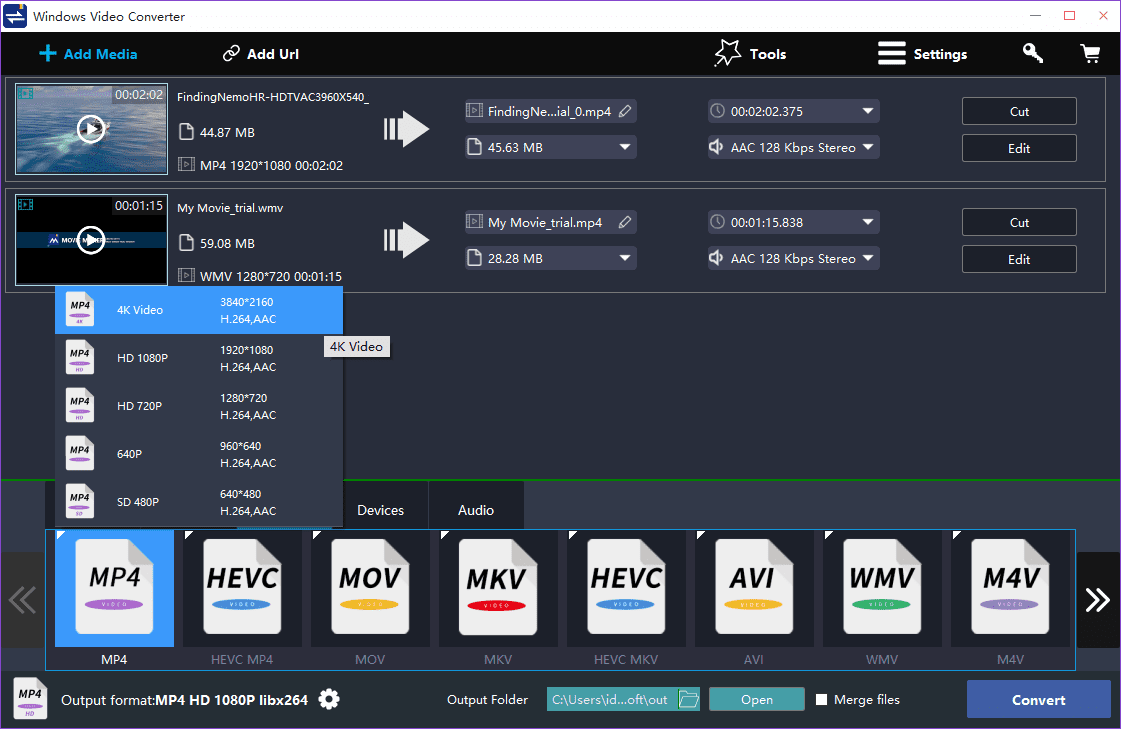
Win Video Converter est un logiciel qui prend en charge plus de 1000 formats audio ou vidéo, peut recadrer/joindre/couper/faire pivoter le fichier, ajouter des sous-titres, des effets, du texte, etc. Il est plus facile de convertir le fichier :
- Téléchargez et installez le logiciel.
- Téléchargez le fichier.
- Choisissez le format dans lequel vous souhaitez convertir le fichier.
- L’outil se chargera du reste.
- Il est possible d’ajouter des effets, du texte, des visuels, etc.
- Téléchargez le format MP4.
Convertisseur vidéo FonePaw ultime
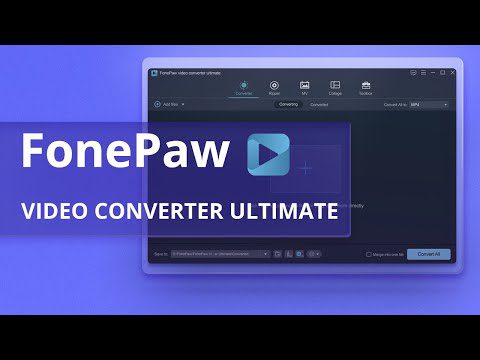
Convertisseur vidéo FonePaw ultime est un convertisseur vidéo MOV vers MP4 de haute qualité et rapide. L’utilisateur peut convertir plus de 300 formats vidéo ou audio à l’aide de FonePaw et de sa technologie avancée de conversion vidéo HD. L’outil de conversion vidéo est facile à utiliser et interactif auquel on peut accéder en quelques clics.
- Téléchargez et installez l’outil.
- Téléchargez le fichier MOV que vous souhaitez convertir.
- Convertissez le fichier en MP4.
- Téléchargez le résultat final.
Logiciel de conversion vidéo NCH Prism
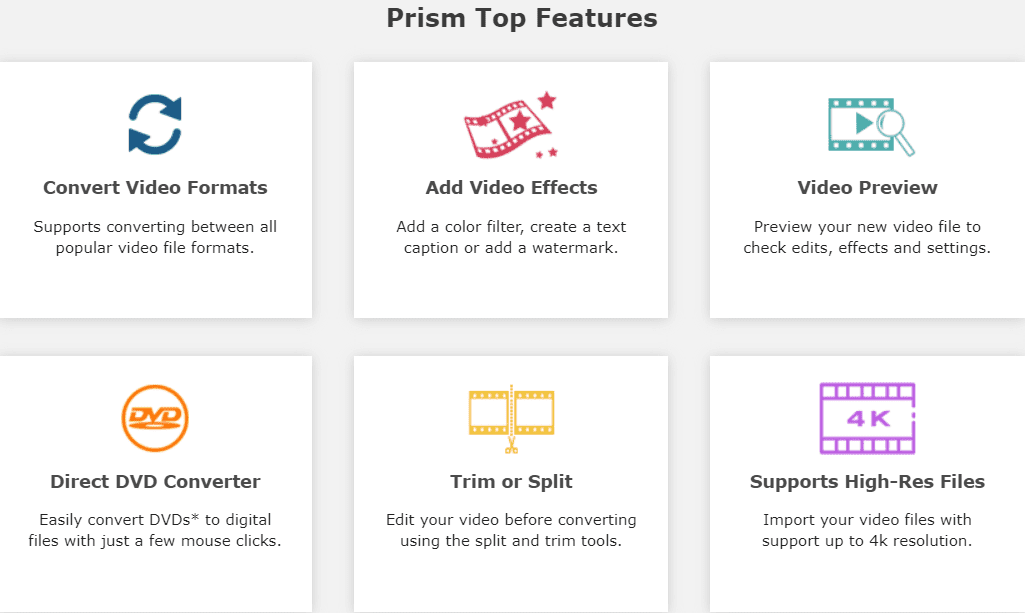
Ce logiciel peut aider à convertir MP4, AVI, FLV, MPEG, MOV, WMV et d’autres formats de fichiers vidéo. Prisme est un outil complet et stable qui peut fonctionner en quelques étapes simples telles que :
- Téléchargez et installez le logiciel sur Windows ou macOS X.
- Sélectionnez un fichier que vous devez convertir.
- Sélectionnez un format dans lequel vous souhaitez convertir le fichier.
- Cliquez sur convertir.
- Téléchargez le fichier converti.
Pinacle Studio
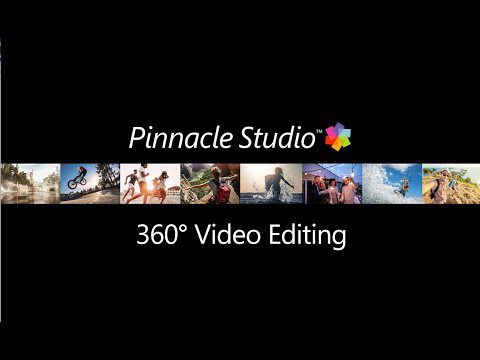
Si vous souhaitez convertir des fichiers MOV en MP4, alors Pinacle Studio peut être un excellent logiciel à choisir. Comme d’autres outils de conversion vidéo, il est facile de télécharger des fichiers M4V, MP4 et MOV et de les exporter dans différents formats.
- Téléchargez et installez Pinnacle Studio sur le PC.
- Téléchargez la vidéo et modifiez-la si nécessaire, par exemple en ajoutant une transition, du texte, des effets, etc.
- Convertissez-le dans n’importe quel format que vous voulez.
- Lancez l’exportation et téléchargez la vidéo finale.
Bandicut
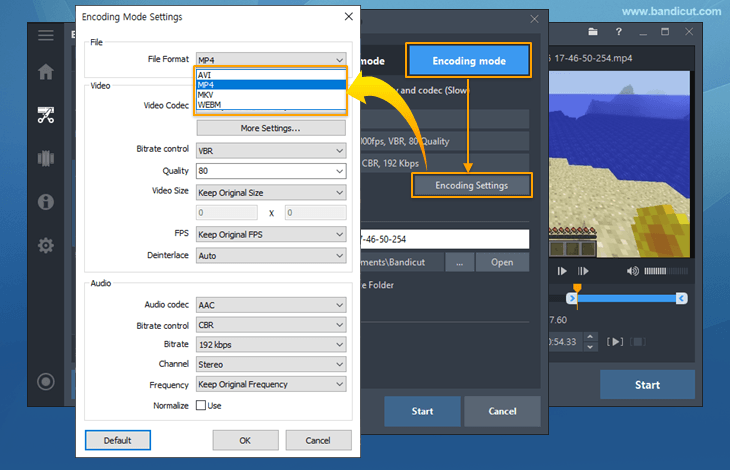
Bandicut est un logiciel populaire qui peut facilement convertir des fichiers MOV en MP4 grâce à son interface facile à utiliser. Le logiciel est compatible avec Windows et Mac, largement utilisé sur iPad, iPhone, QuickTime, etc. Pour convertir le MOV au format MP4, suivez les étapes :
- Téléchargez et installez la version gratuite de Bandicut
- Importez le fichier MOV dans le logiciel.
- Sélectionnez la partie spécifique ou la vidéo entière qui doit être convertie.
- Cliquez sur Paramètres d’encodage et sélectionnez MP4.
- Cliquez sur Démarrer pour convertir le fichier.
Adobe Spark
Adobe est considéré comme l’un des meilleurs logiciels utilisés pour les graphiques, la conception, le montage vidéo, etc. Adobe Spark peut facilement convertir gratuitement des fichiers MOV en MP4. Il s’agit d’un ordinateur portable convivial et simple permettant aux utilisateurs de transformer et de télécharger instantanément le fichier final.
- Téléchargez le fichier MOV en naviguant depuis l’ordinateur.
- Convertissez le fichier en MP4.
- Coupez le son, coupez ou modifiez la vidéo si nécessaire.
- Télécharge le.
Convertisseur vidéo Movavi
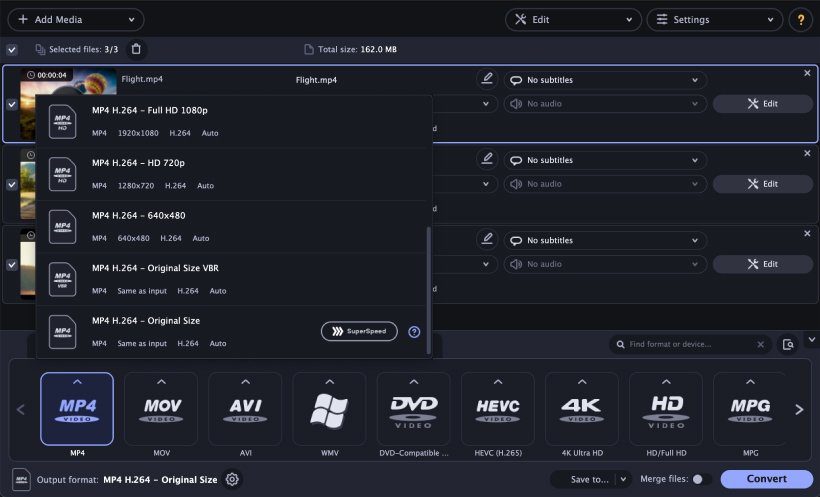
Convertisseur vidéo Movavi 2022 est le convertisseur vidéo ultime facile à télécharger pour les utilisateurs de Windows dans plus de 180 formats, insérer des sous-titres, fusionner ou découper des vidéos et compresser des vidéos.
- Ajouter les médias en ligne.
- Choisissez le format de sortie – MP4.
- Cliquez sur convertir
- Téléchargez le fichier.
CloudConvert
CloudConvert est un autre logiciel majeur qui aide à convertir des fichiers MOV en MP4 en ligne. Il prend en charge WEBM, MP4 et AVI. Les utilisateurs peuvent facilement contrôler la qualité, les résolutions et la taille de la vidéo.
- Téléchargez le fichier en ligne via URL, ordinateur, OneDrive, Google Drive et Dropbox.
- Modifiez les paramètres tels que la résolution, le codec vidéo, le format d’image, le débit audio, etc.
- Coupez la vidéo si nécessaire et modifiez les paramètres de sous-titres.
- Lancez la conversion.
- Téléchargez le fichier.
Convertisseur vidéo gratuit
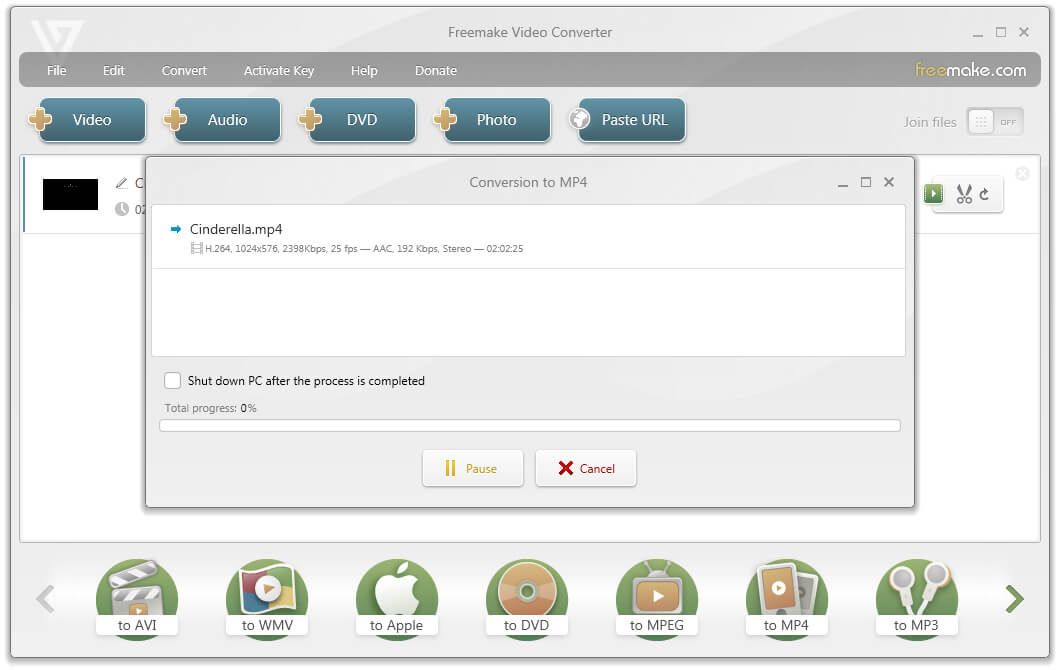
Freemake peut facilement convertir des vidéos QuickTime en MP4 tout en conservant sa qualité. Il peut compresser des fichiers de n’importe quelle taille en quelques clics.
- Téléchargez le logiciel.
- Télécharger le fichier MOV,
- Sélectionnez le format de conversion – MP4.
- Configurez les paramètres.
- Convertissez le fichier.
- Télécharge le.
Vidéo2Modifier
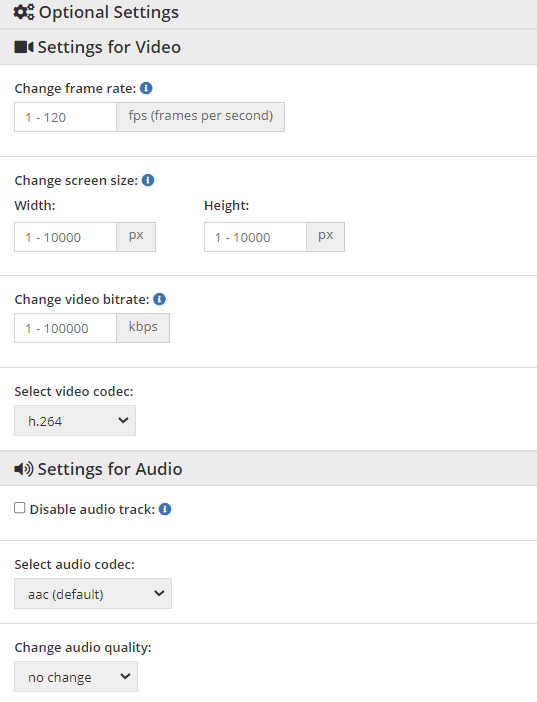
Vidéo2Modifier est un autre convertisseur vidéo pour Apple QuickTime en MP4. La meilleure partie est qu’il est facile à convertir en quelques clics.
- Faites glisser ou déposez le fichier MOV ou téléchargez-le via Dropbox, Entrez l’URL et Google Drive.
- Configurez le paramètre facultatif pour la vidéo.
- Convertissez le MP4.
- Téléchargez le fichier.
Conclusion 👈
Lorsqu’il s’agit de convertir des fichiers MOV en MP4, il est essentiel de faire attention à la fiabilité. Par conséquent, il est crucial d’opter pour des outils sûrs et sécurisés capables de convertir et de télécharger le fichier sans compromettre la qualité. Assurez-vous de choisir le meilleur et commencez à convertir MOV en MP4.
Pour plus d’informations sur la conversion, lisez convertir MP4 en MP3 facilement.
Vous avez apprécié la lecture de l’article ? Que diriez-vous de partager avec le monde ?